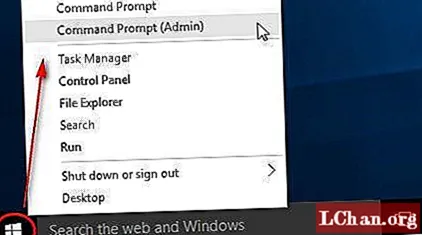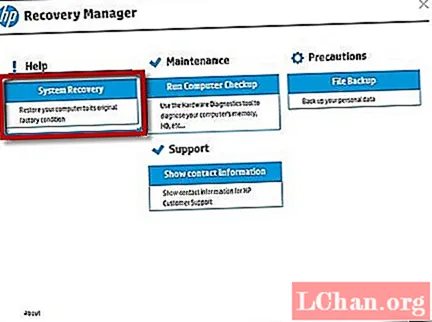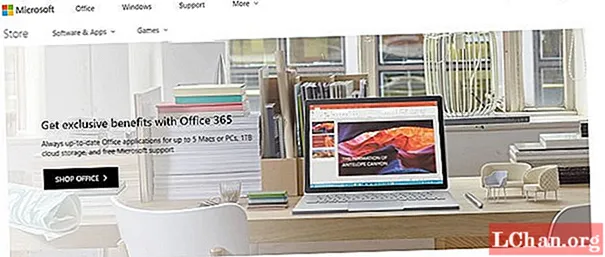![[1/5] Основы After Effects [Базовый After Effects С НУЛЯ]](https://i.ytimg.com/vi/BDnGqCkqbnc/hqdefault.jpg)
Содержание
- 01. Используйте 32-битный цвет
- 02. Найдите эффекты, готовые к использованию ключевых кадров.
- 03. Добавить камеру
- 04. Подготовьте свои композиции
- 05. Используйте стили слоя.
- 06. Быстрая замена активов
- 07. Скраб быстро.
- 08. Поэкспериментируйте с установленным матовым фильтром.
- 09. Используйте непрерывные кадры.
- 10. Используйте текстуры.
- Понравилось это? Прочтите это!
С появлением Adobe Creative Cloud больше дизайнеров, чем когда-либо, получили доступ к After Effects.Мы собрали 10 отличных советов по программному обеспечению для анимированной графики от экспертов, которые используют его ежедневно. Наслаждаться!
Читайте также:
- Основные плагины After Effects
- Удивительные уроки по After Effects
- Как перейти с Photoshop на After Effects
01. Используйте 32-битный цвет

В стандартном 8-битном режиме After Effects обрезает цвета, яркость которых достигает 100%, отбрасывая информацию о цвете и оставляя вас с плоскими, размытыми бликами. Переключитесь в 32-битный режим, нажав Alt / Opt + щелкнув маркер глубины цвета композиции, и ваши блики станут ярче 100% при сохранении цветовых данных, что необходимо для великолепных цветов и свечения. 32-битный цвет также позволяет применять гораздо больше коррекции цвета в кадре без потери исходных данных, что делает его идеальным для достижения сильного кинематографического вида в ваших проектах.
02. Найдите эффекты, готовые к использованию ключевых кадров.
Сэкономьте время на создании переходов между клипами вручную, воспользовавшись предустановками анимации перехода. Откройте панель «Эффекты и шаблоны», затем откройте стрелку раскрытия рядом с полем «Наборы настроек анимации». В папке Presets находится папка Transitions, содержащая несколько эффектов, готовых к работе с ключевыми кадрами, которые вы можете перетащить на свой видеоряд.
03. Добавить камеру
Если у вас есть элементы, расположенные в трехмерном пространстве, и вы хотите добиться эффекта глубины резкости или анимировать точку обзора внутри этого трехмерного пространства, вы можете сделать это, только добавив камеру в свою композицию. Выберите «Слой»> «Создать»> «Камера» и не забудьте установить флажок «Включить глубину резкости». Затем измените свойства камеры, чтобы изменить глубину резкости и создаваемый эффект боке.
04. Подготовьте свои композиции
Попробуйте предварительно скомпилировать все элементы проекта, которые, по вашему мнению, могут измениться - будь то цвет, форма, дизайн и так далее. Таким образом, вы можете избежать вращения всей анимации вокруг рискового актива и свести к минимуму риск испортить анимацию, если она затем потребует замены, что полезно для клиентов, склонных к изменению своего мнения в последнюю минуту.
05. Используйте стили слоя.

Многие пользователи After Effects забывают, что доступны стили слоя. Подобно Photoshop, стили слоя позволяют добавлять серию эффектов непосредственно к слою и визуализировать их как живые эффекты. Вы также можете создать ключевые кадры для свойств стиля, что сделает их идеальными для быстрых общих эффектов, таких как тени, внутренние тени и обводка. Чтобы получить доступ к стилям слоев, выделите слой на панели «Таймлайн» и выберите «Слой»> «Стили слоя» и выберите «Тень», «Внутренняя тень», «Внешнее свечение», «Внутреннее свечение», «Скос и тиснение», «Атлас», «Наложение цвета», «Наложение градиента» или «Обводка».
06. Быстрая замена активов
Чтобы заменить актив на временной шкале другим, сначала выделите актив на временной шкале, а затем выделите актив в окне своего проекта. Удерживая Alt / Opt, перетащите его из окна проекта на шкалу времени - отпустите, и он будет заменен.
07. Скраб быстро.
Простой совет - нажать Shift + Page Down, чтобы переместиться на 10 кадров вперед, или Shift + Page Up, чтобы переместиться на 10 кадров назад. Это действительно быстрый способ пролистать вашу временную шкалу, ничего не касаясь. AE дерзкий - чем меньше вы к нему прикасаетесь, тем больше вы получаете от него. Будьте нежными и терпеливыми, и вы получите желаемое.
08. Поэкспериментируйте с установленным матовым фильтром.
Создайте 32-битную композицию и добавьте текст. Добавьте твердое тело над текстовым слоем, затем добавьте эффект фрактального шума. Увеличьте контрастность и уменьшите яркость. Анимируйте свойство Evolution с течением времени, используя такое выражение, как time * 90 (что даст вам одно полное изменение каждые четыре секунды). Добавьте эффект Set Matte к сплошному слою (Effect> Channel> Set Matte) и выберите текстовый слой в качестве исходного слоя. Добавьте быстрое вертикальное размытие, свечение, уровни и цветовую коррекцию, чтобы создать удивительные развивающиеся эффекты.
09. Используйте непрерывные кадры.
Цель любого аниматора - получить плавную, плавную анимацию. Многие люди просто будут использовать ключевые кадры Ease In / Out, которые могут вызвать изгибы и неровности в анимации с более чем одним ключевым кадром. Уловка состоит в том, чтобы использовать непрерывные ключевые кадры. Ctrl / щелчок правой кнопкой мыши по ключевому кадру и выберите «Интерполяция по ключевым кадрам». В разделе Temporal Interpolation выберите Continuous Bezier. Теперь вы можете легко удалить любые перегибы в своей анимации.
10. Используйте текстуры.

Используйте текстуры и градиенты. Многие начинающие дизайнеры анимации просто анимируют плоские фигуры и текст. Добавьте в свою композицию тонкие градиенты и виньетки с помощью замаскированных твердых тел или эффекта рампы, или используйте текстуры с подложками или в качестве подложки дорожки. Это может иметь большое значение для полировки дизайна: это добавляет интереса, помогает разделить элементы и фокусирует взгляд.
Понравилось это? Прочтите это!
- Лучшие 3D-фильмы 2013 года
- Узнайте, что будет дальше с дополненной реальностью
- Скачать текстуры бесплатно: высокое разрешение и готово к использованию.